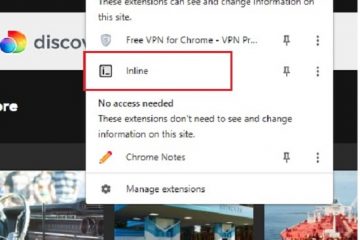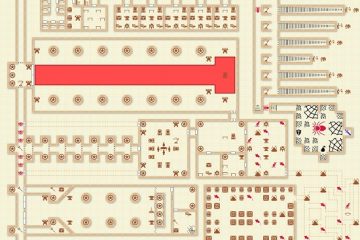A legújabb iPhone nagy lépést tett előre az űrképesség terén, 1 TB-ra bővítve az iPhone 14 Pro és Max sorozatokhoz. Ennek ellenére iPhone-ja továbbra is érzékeny a memória elégtelenségére, akár 1080p 60FPS videót, akár 4K 30FPS klipeket használ iPhone-nal. Egy percnyi 10 bites HDR ProRes hozzávetőlegesen 6 GB helyet emészt fel 4K felbontás mellett, nem is beszélve egy 60 perces videóról 4K ProRes kodekkel.
Ha az iPhone-ban kifogy a hely a nagy fájlok miatt. , akkor videókat tömegesen átvihet iPhone-ról Mac-re tárhelyhez az iPhone tárhelyének felszabadításához. Ennek a célnak az eléréséhez több út áll rendelkezésre. Ez a bejegyzés tisztázza a legjobb iPhone videoátviteli eszközöket, valamint egy iPhone-ról Mac-re átviteli oktatóanyagot.
MacX MediaTrans
A legjobb iPhone-videók tömeges és gyors átviteléhez Macre GPU-s hardveres gyorsítás mellett.
A MacX MediaTrans szinte minden csengővel és sípok, amelyeket egy iPhone fájlátviteli programban találhat. Támogatja a videók tömeges másolását iPhone-ról MacBook/iMac-re, valamint iPhone-fotók, zenék, iBooks, iTunes-vásárlások stb. tömeges áthelyezését a Mac-re. Sőt, a fejlett GPU Intel/Nvidia/AMD GPU hardveres gyorsítási technológiájával leköröz más versenytársakat. Így nagy vagy hosszú iPhone 4K videóit áthelyezheti Mac számítógépére „10 másodperc 10 kliphez” sebességgel.
Főbb jellemzők: Kétirányú szinkronizálás: mentsen biztonsági másolatot az iPhone-fájlokról Mac-re, és vigyen át fájlokat Macről iPhone-ra. Töltsön be bármilyen videoformátumot, és a szinkronizálás során automatikusan konvertálja az MKV/VOB/MTS/VP9-et iPhone-támogatott videókká. Titkosítsa iPhone-videóit Mac számítógépen jelszavas titkosítással, hogy megóvja adatait. Automatikusan elforgathatja oldalra a videót, csökkentheti a nagy méretű videókat, kezelheti a zenei könyvtárat, csatlakoztathatja az iPhone-t USB-meghajtóként. Előnyök: Nagy videofájlok tömeges átvitele iPhone-ról Mac-re GPU-gyorsítással. Felesleges az iTunes használata, távol az iTunes hibáktól. Funkciókban gazdag iPhone-kezelő videók, zenék, fényképek, iBooks stb. több funkcióval. Lehetőség a védett videók/zene automatikus konvertálására MP4/MP3 formátumba, és a videó/zene titkosítása a magánélet védelme érdekében. Hátrányok: A videók vezeték nélküli átvitele iPhone-ról Mac-re. Még nem lehet visszaállítani a törölt videókat iPhone-járól.
Videók tömeges átvitele iPhone-ról Mac-re a MacX MediaTrans segítségével
1. lépés: Csatlakoztassa iPhone-ját Mac számítógépéhez USB-kábellel, majd tiltsa le az iTunes automatikus szinkronizálását a következő lépésekkel a megjelenő ablakban található utasításokat.
Megjegyzés: az iTunes szinkronizálás kikapcsolása nem kötelező, de ajánlatos ezt megtennie, hogy ne törölje iPhone-adatait.
2. lépés: Kattintson a a „Video” gombbal a fő felületen a Videó ablak megnyitásához.
3. lépés: A Videó ablak bal oldalán megjelenik az iPhone összes videótartalma , amely tartalmazza a rögzített videókat, TV-műsorokat, filmeket, zenét, videókat és még sok mást. Kattintson a videó típusára, és válassza ki a listából azokat a videofájlokat, amelyeket át szeretne vinni iPhone-ról Mac-re.
4. lépés: Kattintson az „Exportálás” gombra a felső menüben. rúd. Ezután a videók egy pillanat alatt átkerülnek iPhone-ról MacBookra, iMac-re vagy Mac Studio-ra.
Fotók alkalmazás
A legjobb a videók iPhone-ról szinkronizálására Mac gép harmadik féltől származó alkalmazás használata nélkül.
Ha nem szeretné, hogy harmadik féltől származó programok telepítve legyenek a Mac gépére, használhatja a beépített Fotók alkalmazást. Eredeti USB-kábellel csatlakoztathatja iPhone-ját MacBookhoz vagy iMac-hez, majd 4K-s vagy nagyméretű videókat másolhat át iPhone-ról Mac-re, így több helyet takaríthat meg iPhone-ja számára.
Főbb jellemzők: > Készítsen biztonsági másolatot az iPhone-videókról Mac-re és az iPhone-fotókról Mac-re. Szinkronizálja a videókat és fényképeket Macről iPhone-ra is. Kezelje iPhone-videókönyvtárát, például törölje, rendezze dátum/név szerint stb. Előnyök: Könnyen használható. Nincs szükség szoftver telepítésére. Hátrányok: A sebesség túl sok kívánnivalót hagy maga után. A funkciók csak videókra és fényképekre korlátozódnak.
Hogyan készíthet ingyenes biztonsági mentést iPhone-ról Macre a Fotók alkalmazással
1. lépés: Csatlakoztassa iPhone-ját Mac számítógépéhez USB-kábellel.
2. lépés: Indítsa el a Photos alkalmazást, ha nem jelenik meg automatikusan.
3. lépés: Kattintson iPhone-jára az oldalsávon (a Fotók bal oldalán).
4. lépés: Kattintson az „Összes új videó importálása” lehetőségre, vagy kattintson a kívánt videókra, majd a „Kijelöltek importálása” elemre.
5. lépés: Az újonnan importált videói most már a Mac számítógépen vannak.
iCloud Photos
A legjobb iPhone-videók Mac-re történő, vezeték nélküli, kábel nélküli biztonsági mentéséhez.
Azok számára, akik előnyben részesítik a vezeték nélküli iPhone videoszinkronizálást, az iCloud Photos látszólag a legjobb lehetőség. Ha engedélyezi az iCloud Photos alkalmazást iPhone-on és Mac-en is, szinkronizálhatja a videókat iPhone-ról MacBook, Mac Mini/Studio vagy iMac között USB-kábel használata nélkül.
Az egyetlen hátránya az ingyenes, de korlátozott 5 GB-os tárhely. az iCloud összes fájlja megosztja. Ezért meg kell győződnie arról, hogy elegendő tárhely van az iCloudban az iPhone 4K/1080p videóinak mentéséhez. Ha nem, szabadítson fel iCloud-területet, vagy bővítse az iCloud-képességet extra tárhely fizetésével. Ezt követően engedélyezze az iCloud Photos alkalmazást iPhone-on és Mac-en is, hogy átvigye az iPhone-os videókat.
Főbb jellemzők: Minden készített fotó és videó automatikusan az iCloudban marad. Lehetővé teszi a videokönyvtár elérését bármely Apple-eszközön. Rendezze videóit és fotóit évek, hónapok és napok szerint. Előnyök: Vezeték nélkül viheti át a videókat iPhone-ról Mac-re. Hozzáférés a videokönyvtárhoz eszköz-vagy földrajzi korlátok nélkül. Hátrányok: Az ingyenes felhőterület meglehetősen korlátozott. Nincs automatikus videó konvertálás vagy tömörítés.
Az iPhone-videók vezeték nélküli átvitele Mac számítógépre az iCloud Photos segítségével
1. lépés: Nyissa meg a Beállítások alkalmazást iPhone-ján, majd görgessen le a Fotók elemre.
2. lépés: Engedélyezze az iCloud Photos szolgáltatást, ha le van tiltva.
3. lépés: Futtassa a Fotók alkalmazást Mac számítógépén.
4. lépés: Keresse meg a Beállításokat a menüből. a Fotók alkalmazásban.
5. lépés: Kattintson az iCloud elemre, és válassza ki az iCloud Photos jelölőnégyzetét az engedélyezéséhez. Mostantól megtekintheti az összes iPhone-videót az iCloudban Mac számítógépén, és videókat tölthet le az iCloudról a Macre tárolás céljából.
Következtetés
Minden iPhone videoátviteli eszköz megvannak a maga előnyei és hátrányai, de ez a cikk útmutatásként szolgál, hogy segítsen kiválasztani az igényeinek leginkább megfelelőt. Feltétlenül használja a MacXDVD hasznos oktatóanyagait és súgóútmutatóit, ha további segítségre van szüksége, és bármikor keresheti a támogatási osztályukat. .